- ავტორი Jason Gerald [email protected].
- Public 2023-12-16 11:21.
- ბოლოს შეცვლილი 2025-06-01 06:06.
Apple კომპიუტერები აღჭურვილია ფუნქციებით, რომლებიც დაგეხმარებათ ჩაწეროთ CD და DVD დისკები. DVD- ებს იტევს CD- ზე მეტს. თქვენ შეგიძლიათ შექმნათ DVD დისკი მორგებული შინაარსით წუთებში. მიჰყევით ამ ნაბიჯებს DVD- ს Mac კომპიუტერთან დასაწორად.
ნაბიჯი
3 ნაწილი 1: სისტემის სპეციფიკაციების შემოწმება
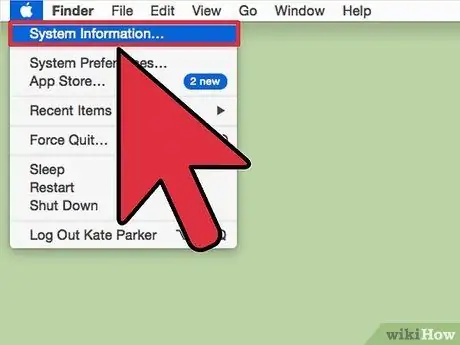
ნაბიჯი 1. დაადგინეთ, შეუძლია თუ არა თქვენს კომპიუტერს მონაცემების ჩაწერა DVD- ზე, სანამ შეეცდებით DVD- ს ჩაწერას Mac- ით
- MacBook Air კომპიუტერებს დისკის გარეშე არ გააჩნიათ Mac SuperDrive, რომელიც საჭიროა DVD დისკების ჩასაწერად.
- ზოგიერთ ძველ Mac ლაპტოპს და კომპიუტერს არ აქვს SuperDrive; თუმცა, SuperDrive ჩვეულებრივ ჩაშენებულია ახალ Mac- ებში.
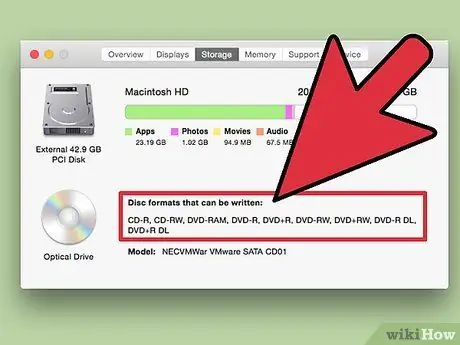
ნაბიჯი 2. შეამოწმეთ კომპიუტერის სისტემის სპეციფიკაციები, რათა დარწმუნდეთ, რომ კომპიუტერს შეუძლია მონაცემების ჩაწერა DVD- ზე
- შედით სამუშაო მაგიდაზე. დააწკაპუნეთ Apple ხატულაზე ეკრანის ზედა მარცხენა კუთხეში.
- აირჩიეთ "ამ Mac- ის შესახებ". დაელოდეთ დიალოგური ფანჯრის გამოჩენას. დააწკაპუნეთ "მეტი ინფორმაცია …"
- მარცხენა სვეტში არსებული თემების ჩამონათვალში აირჩიეთ "დისკის დაწვა". მოძებნეთ "DVD-Write:" სიის სვეტში მარჯვნივ.
- თუ სიაში წერია "-R" და "-RW", შეგიძლიათ DVD ჩაწეროთ.
3 ნაწილი 2: Mac ფაილების შეგროვება
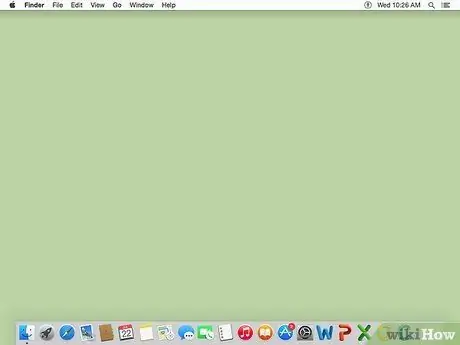
ნაბიჯი 1. დაბრუნდით სამუშაო მაგიდაზე
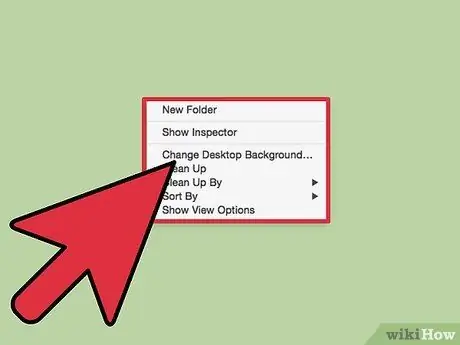
ნაბიჯი 2. მარჯვენა ღილაკით დააჭირეთ მაუსს ცარიელ სივრცეზე
თქვენ ასევე შეგიძლიათ დააჭიროთ ღილაკს "Control" და "Enter", რომელიც მდებარეობს ბილიკის ქვეშ.
ნაბიჯი 3. აირჩიეთ "ახალი საქაღალდე" 'პარამეტრების სიიდან. თქვენ ასევე შეგიძლიათ აირჩიოთ "ახალი დამწვრობის საქაღალდე" ზოგიერთ კომპიუტერზე.
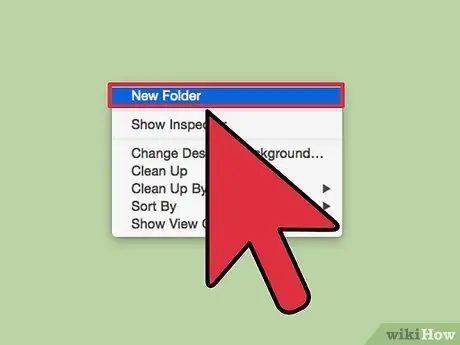
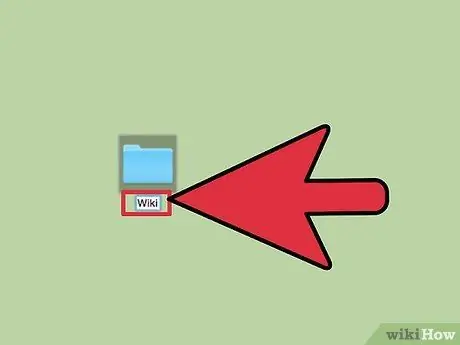
ნაბიჯი 4. დაასახელეთ ნაკეცები, რომლებიც მონიშნულია
დააწკაპუნეთ და გადაიტანეთ ფილმები, ფაილები და სხვა მონაცემები ახალ საქაღალდეში.
თუ გსურთ გადაიღოთ ფილმი DVD- დან და ჩაწეროთ ახალ DVD- ზე, დაგჭირდებათ პროგრამა, რომელსაც შეუძლია DVD- ის ამოღება. მიუხედავად იმისა, რომ არ არსებობს ლიცენზირებული Mac პროგრამა, შეგიძლიათ ჩამოტვირთოთ უფასო პროგრამა, როგორიცაა Mac Ripper, DVD შინაარსის გასანადგურებლად
ნაწილი 3 3: ჩაწერეთ DVD
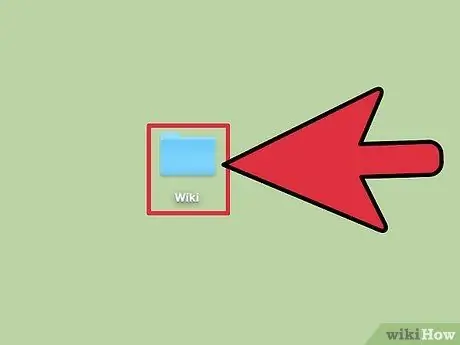
ნაბიჯი 1. ორჯერ დააწკაპუნეთ ახალ საქაღალდეზე
თქვენ უნდა ნახოთ საქაღალდეში ჩამოთვლილი ფაილები.
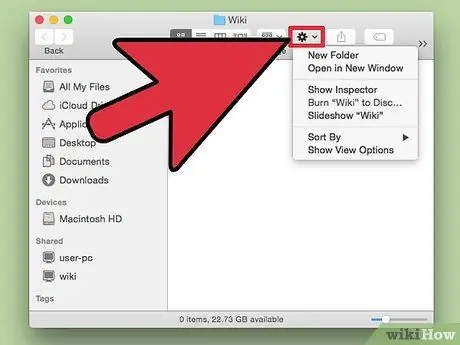
ნაბიჯი 2. დააწკაპუნეთ გადაცემის ხატულაზე საქაღალდის დიალოგური ფანჯრის ზედა ნაწილში
გადაცემათა კოლოფის ხატის ქვეშ იქნება სიტყვა "მოქმედება".
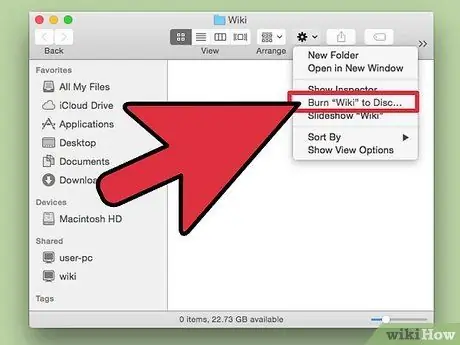
ნაბიჯი 3. აირჩიეთ ჩაწერეთ სახელის საქაღალდე დისკზე …"
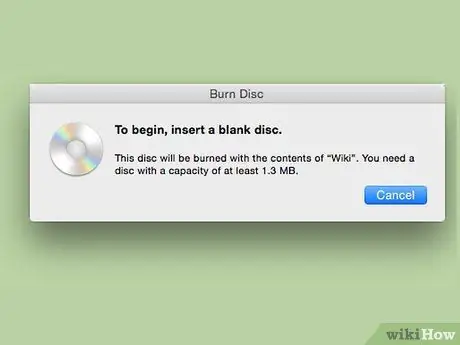
ნაბიჯი 4. ჩადეთ ცარიელი ჩაწერილი DVD დისკზე
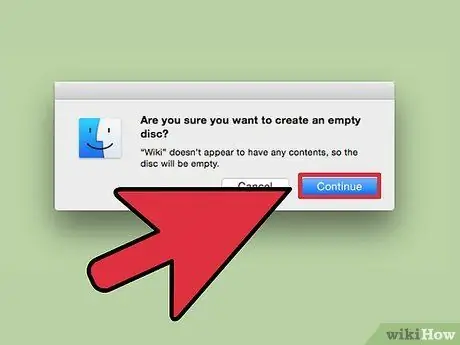
ნაბიჯი 5. დაელოდეთ სანამ დისკი ავტომატურად იწყებს დაწვას ან დააწკაპუნეთ დაწვა. "
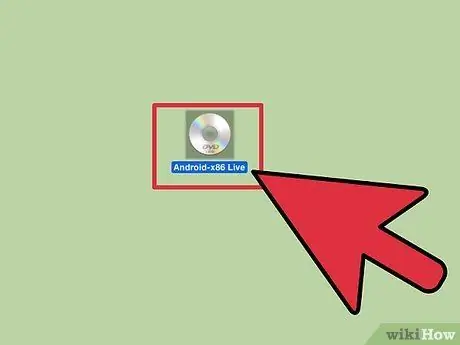
ნაბიჯი 6. ნება Mac დაწვა და შეავსოთ DVD წვის პროცესი, სანამ თქვენ ცდილობენ მასზე წვდომას
დააწკაპუნეთ DVD- ზე დასაკრავად, ან ამოიღეთ DVD და გაუშვით DVD პლეერში.






